Terjemahan disediakan oleh mesin penerjemah. Jika konten terjemahan yang diberikan bertentangan dengan versi bahasa Inggris aslinya, utamakan versi bahasa Inggris.
Buat prediksi untuk data dokumen
Prosedur berikut menjelaskan cara membuat prediksi tunggal dan batch untuk kumpulan data dokumen. Setiap Ready-to-use model mendukung prediksi Tunggal dan prediksi Batch untuk kumpulan data Anda. Prediksi tunggal adalah ketika Anda hanya perlu membuat satu prediksi. Misalnya, Anda memiliki satu gambar dari mana Anda ingin mengekstrak teks, atau satu paragraf teks yang ingin Anda deteksi bahasa dominannya. Prediksi Batch adalah saat Anda ingin membuat prediksi untuk seluruh kumpulan data. Misalnya, Anda mungkin memiliki CSV file ulasan pelanggan yang ingin Anda analisis sentimen pelanggan, atau Anda mungkin memiliki file gambar di mana Anda ingin mendeteksi objek.
Anda dapat menggunakan prosedur ini untuk jenis Ready-to-use model berikut: analisis pengeluaran, analisis dokumen identitas, dan analisis dokumen.
catatan
Untuk kueri dokumen, hanya prediksi tunggal yang saat ini didukung.
Prediksi tunggal
Untuk membuat prediksi tunggal untuk Ready-to-use model yang menerima data dokumen, lakukan hal berikut:
-
Di panel navigasi kiri aplikasi Canvas, pilih eady-to-usemodel R.
-
Pada halaman Ready-to-use model, pilih Ready-to-use model untuk kasus penggunaan Anda. Untuk data dokumen, harus salah satu dari yang berikut: Analisis pengeluaran, analisis dokumen identitas, atau analisis dokumen.
-
Pada halaman Jalankan prediksi untuk Ready-to-use model yang Anda pilih, pilih Prediksi tunggal.
-
Jika Ready-to-use model Anda adalah analisis dokumen identitas atau analisis dokumen, selesaikan tindakan berikut. Jika Anda melakukan analisis pengeluaran atau kueri dokumen, lewati langkah ini dan pergi ke Langkah 5 atau Langkah 6, masing-masing.
-
Pilih Unggah dokumen.
-
Anda diminta untuk mengunggahPDF,JPG, atau PNG file dari komputer lokal Anda. Pilih dokumen dari file lokal Anda, dan kemudian hasil prediksi akan dihasilkan.
-
-
Jika Ready-to-use model Anda adalah analisis pengeluaran, lakukan hal berikut:
-
Pilih Unggah faktur atau tanda terima.
-
Anda diminta untuk mengunggahPDF,, JPGPNG, atau TIFF file dari komputer lokal Anda. Pilih dokumen dari file lokal Anda, dan kemudian hasil prediksi akan dihasilkan.
-
-
Jika Ready-to-use model Anda adalah kueri dokumen, lakukan hal berikut:
-
Pilih Unggah dokumen.
-
Anda diminta untuk mengunggah PDF file dari komputer lokal Anda. Pilih dokumen dari file lokal Anda. PDFPanjangnya harus 1-100 halaman.
catatan
Jika Anda berada di wilayah Asia Pasifik (Seoul), Asia Pasifik (Singapura), Asia Pasifik (Sydney), atau Eropa (Frankfurt), maka PDF ukuran maksimum untuk kueri dokumen adalah 20 halaman.
-
Di panel sisi kanan, masukkan kueri untuk mencari informasi dalam dokumen. Jumlah karakter yang dapat Anda miliki dalam satu kueri adalah 1-200. Anda dapat menambahkan hingga 15 kueri sekaligus.
-
Pilih Kirim kueri, lalu hasilnya dihasilkan dengan jawaban atas pertanyaan Anda. Anda ditagih sekali untuk setiap pengiriman kueri yang Anda buat.
-
Di panel kanan Hasil prediksi, Anda akan menerima analisis dokumen Anda.
Informasi berikut menjelaskan hasil untuk setiap jenis solusi:
-
Untuk analisis pengeluaran, hasilnya dikategorikan ke dalam bidang Ringkasan, yang mencakup bidang seperti total pada tanda terima, dan bidang item Baris, yang mencakup bidang seperti item individual pada tanda terima. Bidang yang diidentifikasi disorot pada gambar dokumen dalam output.
-
Untuk analisis dokumen identitas, output menunjukkan bidang yang diidentifikasi Ready-to-use model, seperti nama depan dan belakang, alamat, atau tanggal lahir. Bidang yang diidentifikasi disorot pada gambar dokumen dalam output.
-
Untuk analisis dokumen, hasilnya dikategorikan ke dalam Teks mentah, Formulir, Tabel, dan Tanda Tangan. Teks mentah mencakup semua teks yang diekstraksi, sedangkan Formulir, Tabel, dan Tanda Tangan hanya menyertakan informasi pada formulir yang termasuk dalam kategori tersebut. Misalnya, Tabel hanya menyertakan informasi yang diekstrak dari tabel dalam dokumen. Bidang yang diidentifikasi disorot pada gambar dokumen dalam output.
-
Untuk kueri dokumen, Canvas mengembalikan jawaban untuk setiap kueri Anda. Anda dapat membuka dropdown kueri yang dapat dilipat untuk melihat hasil, bersama dengan skor kepercayaan untuk prediksi. Jika Canvas menemukan beberapa jawaban dalam dokumen, maka Anda mungkin memiliki lebih dari satu hasil untuk setiap kueri.
Tangkapan layar berikut menunjukkan hasil untuk prediksi tunggal menggunakan solusi analisis dokumen.
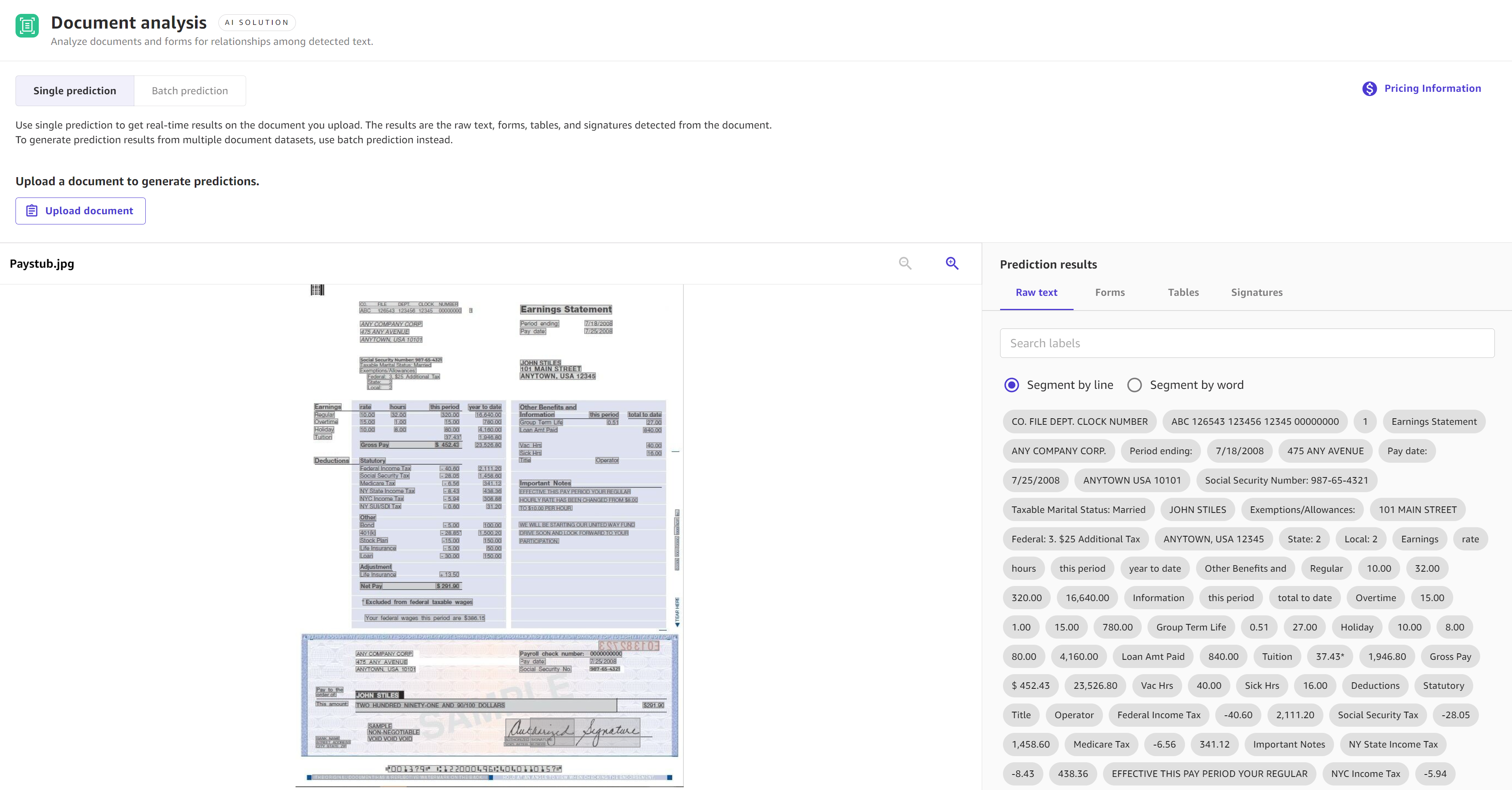
Prediksi Batch
Untuk membuat prediksi batch untuk Ready-to-use model yang menerima data dokumen, lakukan hal berikut:
-
Di panel navigasi kiri aplikasi Canvas, pilih eady-to-usemodel R.
-
Pada halaman Ready-to-use model, pilih Ready-to-use model untuk kasus penggunaan Anda. Untuk data gambar, harus salah satu dari yang berikut: Analisis biaya, analisis dokumen identitas, atau analisis dokumen.
-
Pada halaman Jalankan prediksi untuk Ready-to-use model yang Anda pilih, pilih prediksi Batch.
-
Pilih Pilih kumpulan data jika Anda telah mengimpor dataset Anda. Jika tidak, pilih Impor dataset baru, dan kemudian Anda diarahkan melalui alur kerja data impor.
-
Dari daftar kumpulan data yang tersedia, pilih kumpulan data Anda dan pilih Hasilkan prediksi. Jika kasus penggunaan Anda adalah analisis dokumen, lanjutkan ke Langkah 6.
-
(Opsional) Jika kasus penggunaan Anda adalah Analisis dokumen, kotak dialog lain yang disebut Pilih fitur untuk disertakan dalam prediksi batch muncul. Anda dapat memilih Formulir, Tabel, dan Tanda Tangan untuk mengelompokkan hasil berdasarkan fitur tersebut. Kemudian, pilih Hasilkan prediksi.
Setelah pekerjaan prediksi selesai berjalan, pada halaman Jalankan prediksi, Anda akan melihat kumpulan data keluaran yang tercantum di bawah Prediksi. Kumpulan data ini berisi hasil Anda, dan jika Anda memilih ikon Opsi lainnya (
![]() ), Anda dapat memilih Lihat hasil prediksi untuk melihat pratinjau analisis data dokumen Anda.
), Anda dapat memilih Lihat hasil prediksi untuk melihat pratinjau analisis data dokumen Anda.
Informasi berikut menjelaskan hasil untuk setiap jenis solusi:
-
Untuk analisis pengeluaran, hasilnya dikategorikan ke dalam bidang Ringkasan, yang mencakup bidang seperti total pada tanda terima, dan bidang item Baris, yang mencakup bidang seperti item individual pada tanda terima. Bidang yang diidentifikasi disorot pada gambar dokumen dalam output.
-
Untuk analisis dokumen identitas, output menunjukkan bidang yang diidentifikasi Ready-to-use model, seperti nama depan dan belakang, alamat, atau tanggal lahir. Bidang yang diidentifikasi disorot pada gambar dokumen dalam output.
-
Untuk analisis dokumen, hasilnya dikategorikan ke dalam Teks mentah, Formulir, Tabel, dan Tanda Tangan. Teks mentah mencakup semua teks yang diekstraksi, sedangkan Formulir, Tabel, dan Tanda Tangan hanya menyertakan informasi pada formulir yang termasuk dalam kategori tersebut. Misalnya, Tabel hanya menyertakan informasi yang diekstrak dari tabel dalam dokumen. Bidang yang diidentifikasi disorot pada gambar dokumen dalam output.
Setelah melihat pratinjau hasil, Anda dapat memilih Unduh prediksi dan unduh hasilnya sebagai ZIP file.